İPhone, iPad veya iPod'daki tüm içerikleri ve ayarları tamamen ve kalıcı olarak kolayca silin.
- İPhone Önemsiz Dosyalarını Temizle
- İPad Önbelleğini Temizle
- İPhone Safari Çerezlerini Temizle
- İPhone Önbelleğini Temizle
- İPad Belleğini Temizle
- İPhone Safari Geçmişini Temizle
- İPhone Kişilerini Sil
- İCloud Yedeklemesini Sil
- İPhone E-postalarını Sil
- İPhone Sil WeChat
- İPhone WhatsApp'ı Sil
- İPhone Mesajlarını Sil
- İPhone Fotoğrafları Sil
- İPhone Çalma Listesini Sil
- İPhone Restrctions Parolasını Sil
İPad'i Fabrika Ayarlarına Sıfırlama Yolları
 Tarafından güncellendi Boey Wong / 23 Şubat 2021 14:50
Tarafından güncellendi Boey Wong / 23 Şubat 2021 14:50iPad'imi daha önce hiç kullanmamış gibi geri yüklemek istiyorum. Bunu yapmanın en iyi yolu hangisi? İçeriği ve ayarları iPad'in kendisi üzerinden mi siliyorsunuz yoksa iTunes üzerinden bir geri yükleme mi yapıyorsunuz?
iPad'inizi aile üyelerinizden birine veya arkadaşlarınıza vermeyi veya yeni bir sahibine satmayı planlıyor olun, yapmanız gereken ilk şey iPad'inizi fabrika ayarlarına döndürmek ve tam olarak ilk durumuna geri döndürmek. kutuyu ilk siz açtınız. Ayrıca, iPad sorunlarla karşılaştığında bir iPad'i fabrika ayarlarına geri yüklemek de iyi bir sorun giderme seçeneğidir. Peki bir iPad nasıl silinir? Bir iPad'i fabrika ayarlarına döndürmenin hızlı bir yolu var mı? Bu yazıda, bir iPad'i fabrika ayarlarına döndürmenin birkaç yolunu ve en iyi yolunu tanıtacağız.

Rehber Listesi
Yöntem 1: iPad'i Cihazdaki Fabrika Ayarlarına Sıfırlama
iCloud parolanızı hatırlıyorsanız, doğrudan aygıt ayarlarından bir iPad'i silebilirsiniz. Lütfen iPad'inizi önceden yedekleyin ve ardından nasıl yapılacağına ilişkin aşağıdaki adımları izleyin. iPad'i fabrika varsayılanına sıfırla.
1. AdımMyCAD'de yazılım Güncelleme ye git Ayarlar iPad'inizde genel.
2. AdımBirkaç seçenek olacak Tüm İçeriği ve Ayarları Sil.
3. AdımÜzerine dokunun İPad'i sil ve silme işlemini onaylayın.
4. Adımİşleme başlamak için şifrenizi girin.

Yöntem 2: iTunes ile iPad'inizi Silme
İPad'i iTunes ile geri yüklemek, iPad'i fabrika ayarlarına sıfırlamak için de bir seçenektir.
1. AdımİPad'inizi USB kablosuyla bilgisayarınıza bağlayın ve iTunes'un en yeni sürümünü başlatın.
2. AdımBağlantıdan sonra iTunes'dan iPad simgenizi tıklayın ve Özet sekmesi.
3. AdımTıkla iPad Restore Sağ taraftaki düğmeye bastıktan sonra cihazınız silinir ve önceki bir iTunes yedeklemesiyle geri yükleyebilir veya yeni bir cihaz olarak ayarlayabilirsiniz.
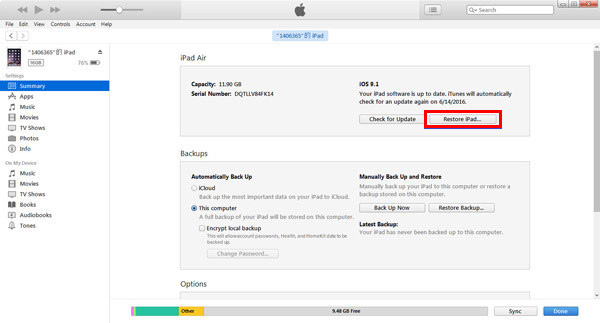
Yöntem 3: Nasıl iPad Sıfırla Fabrika Sıfırla
Apple Kimliğinizi bir süredir kullanmadıysanız, parolayı hatırlamayabilirsiniz. iPad'de parola girmeden geri yükleme yapamazsınız. Burada, Apple Kimliği ve parolası olmadan iPad'i fabrika ayarlarına döndürmenin en iyi yolunu öneriyorum. adlı bir üçüncü taraf aracı kullanın. İOS için FoneEraser, sadece birkaç tıklamayla, veri kurtarma araçları tarafından herhangi bir verinin kurtarılmasından endişe duymadan tüm içeriği ve ayarları tamamen ve kalıcı olarak silebilirsiniz. İPad'inizi kolayca silmek için aşağıdaki basit eğitime bir göz atalım.
İOS için FoneEraser, iPhone, iPad veya iPod'daki tüm içeriği ve ayarları tamamen ve kalıcı olarak kolayca silebilen en iyi iOS veri temizleyicisidir.
- İPhone, iPad veya iPod touch'tan istenmeyen verileri temizleyin.
- Tek seferlik yazma işlemiyle verileri hızlı bir şekilde silin; bu sayede birçok veri dosyası için zaman kazanabilirsiniz.
- Güvenli ve kullanımı kolaydır.
1. AdımProgramı ücretsiz olarak indirip bilgisayarınıza yükleyin ve tamamladığınızda otomatik olarak başlayacaktır.

2. Adım İPhone'unuzu bilgisayara USB kablosu ile bağlayın ve kilitliyse telefonunuzda şifrenizi girin. çıkıntı Güven iOS 7 veya üstü sürüm için cihazda.

3. Adım Yazılım yakında iPhone'unuzu algılar, değilse, hemen arkasındaki simgeye tıklayın başarısız.

4. Adım Bir silme seviyesi seçin (Düşük, Orta veya Yüksek). Burada yüksek seviye tavsiye edilir.

5. Adım Cihazınız bağlandıktan sonra, Başlama silmeye başlamak için düğmesine basın ve ardından Tamam Evet prosedürü onaylamak için.

6. Adım Silme işleminin tamamlanmasını bekleyin.

Hepsi bu kadar, çok kolay, değil mi? Hiçbir teknik bilgi gerekmez! Herhangi birimiz her şeyi kendi başımıza yapabiliriz. Herhangi bir yorumunuz varsa lütfen iletişime geçmekten çekinmeyin.
